实验环境:
Windows server 2016
————
-
搭建安装环境
-
图形化使用backup(自动,一次)
-
恢复
1.搭建安装环境
虚拟机需要需要多加一个硬盘进行备份,硬盘大小的选择,我推荐和要备份的盘一样大小,或者比要备份的再大一点,或者根据backup里的推荐大小去选择硬盘
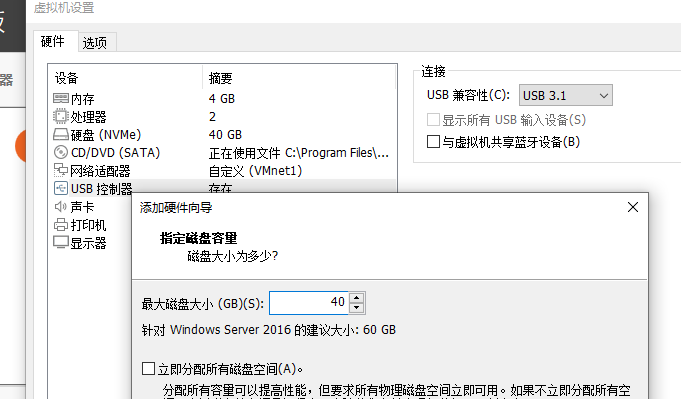
我要备份的盘为40g,所以我又添加个盘也是40g
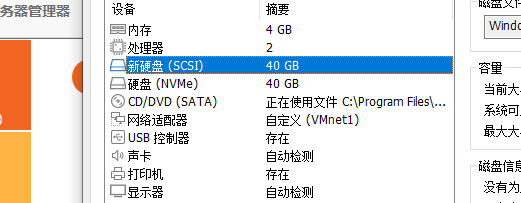
然后去磁盘管理里进行”初始化“操作
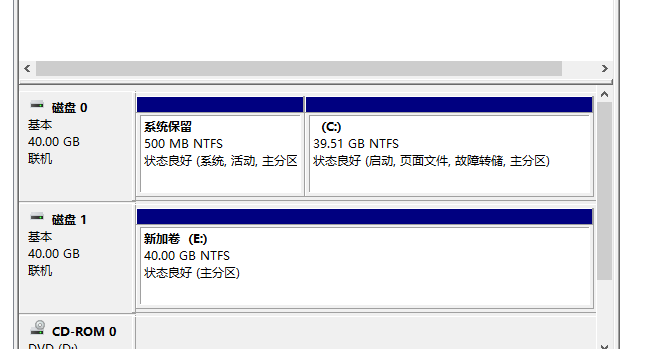
分好区
然后去安装backup服务
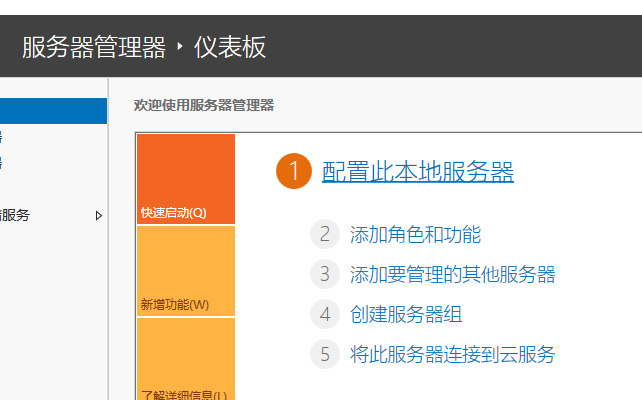
添加角色和功能
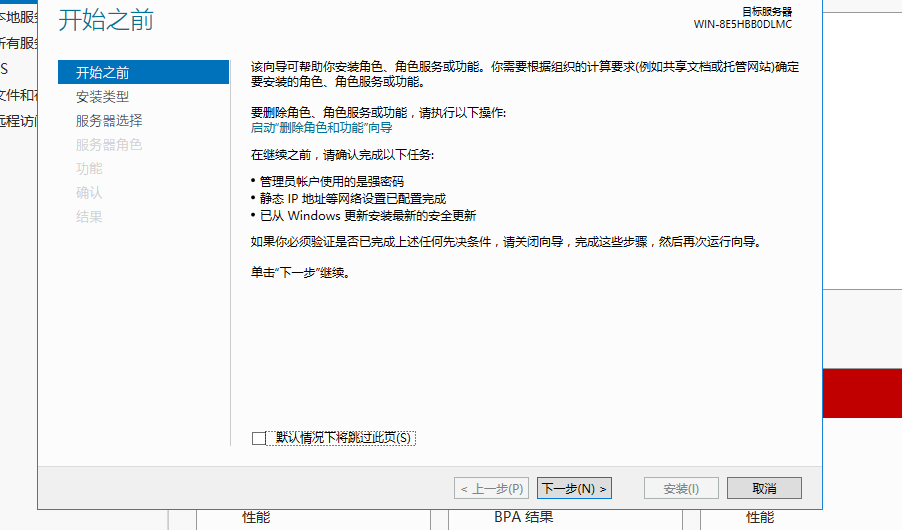
下一步
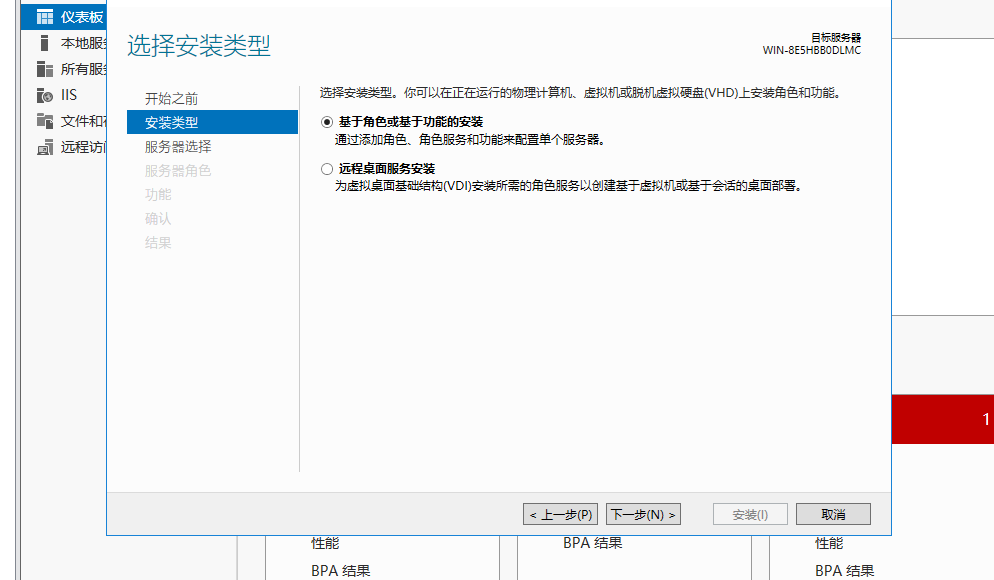
下一步
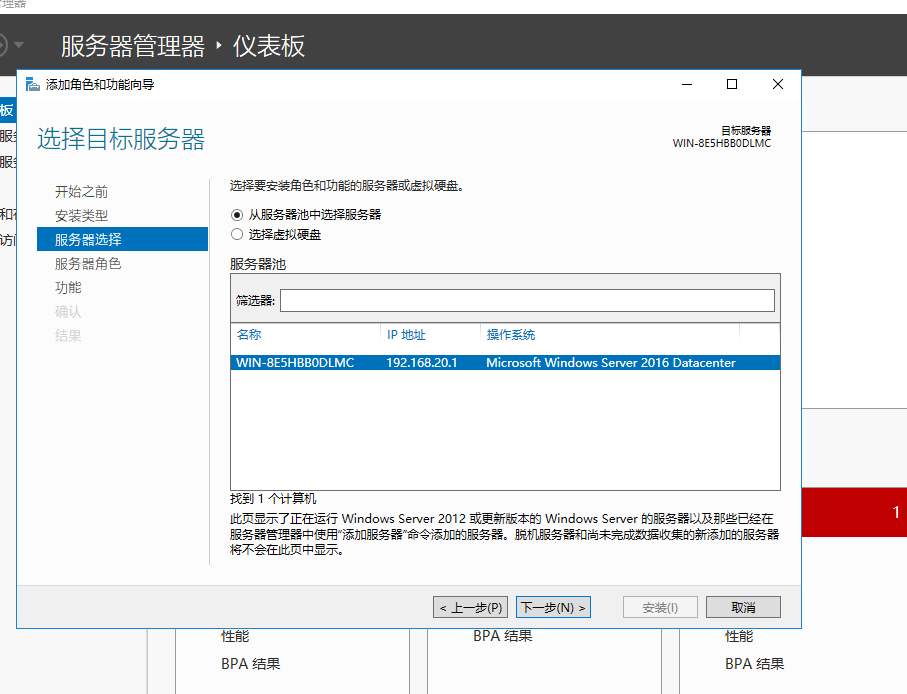
下一步
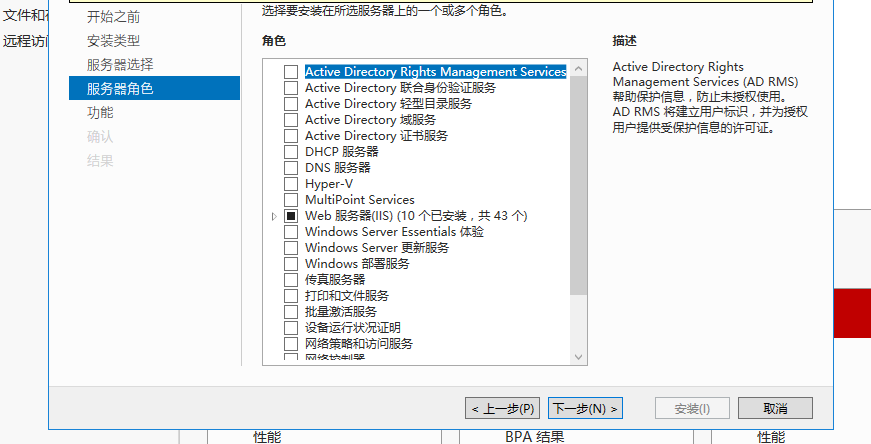
这里什么都不选,下一步
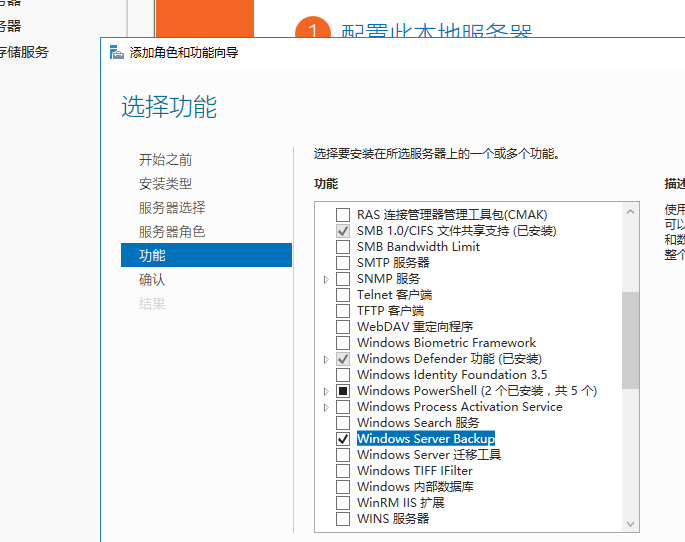
到功能这里选择,Windows server backup ,然后下一步
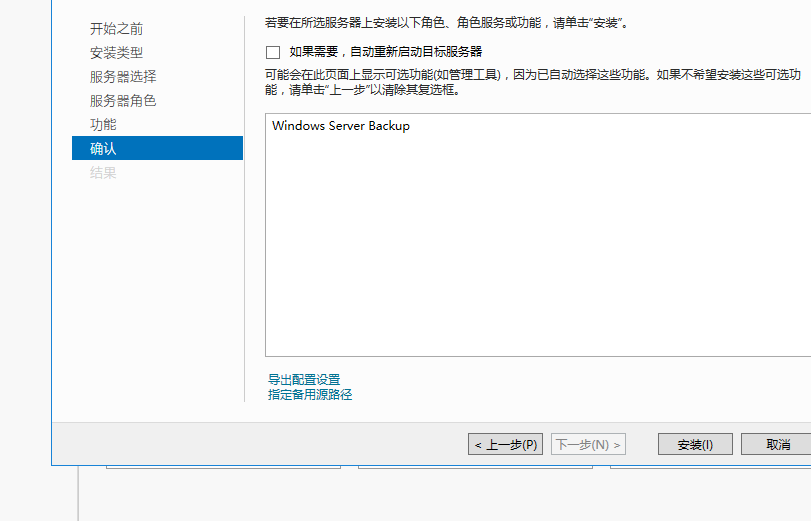
安装
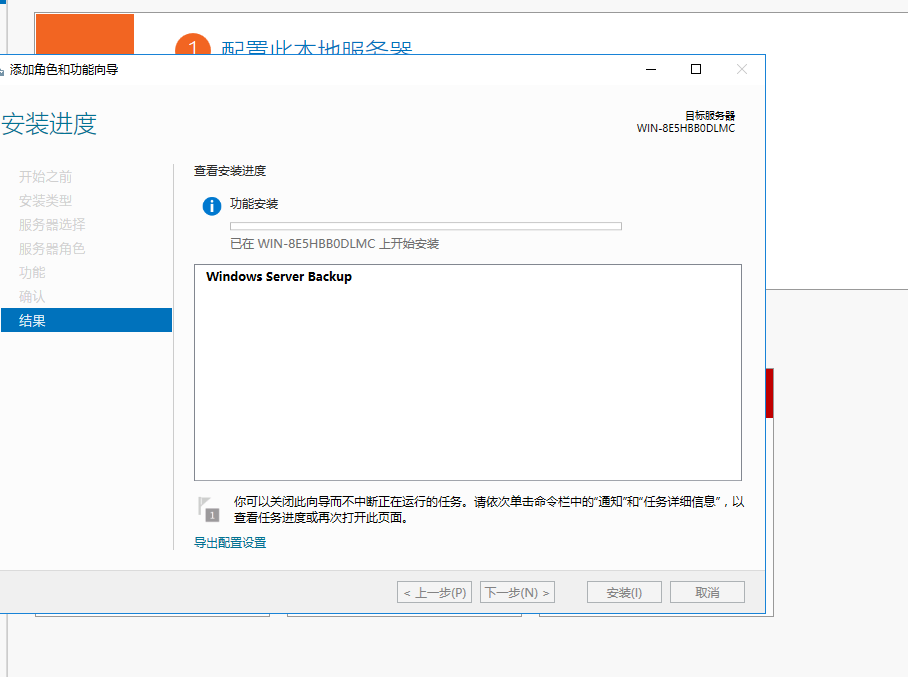
耐心等待
2.图形化使用backup
(1)只进行一次备份
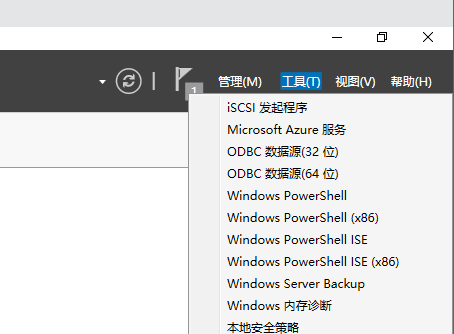
在服务器控制面板,工具下,找到Windows server backup
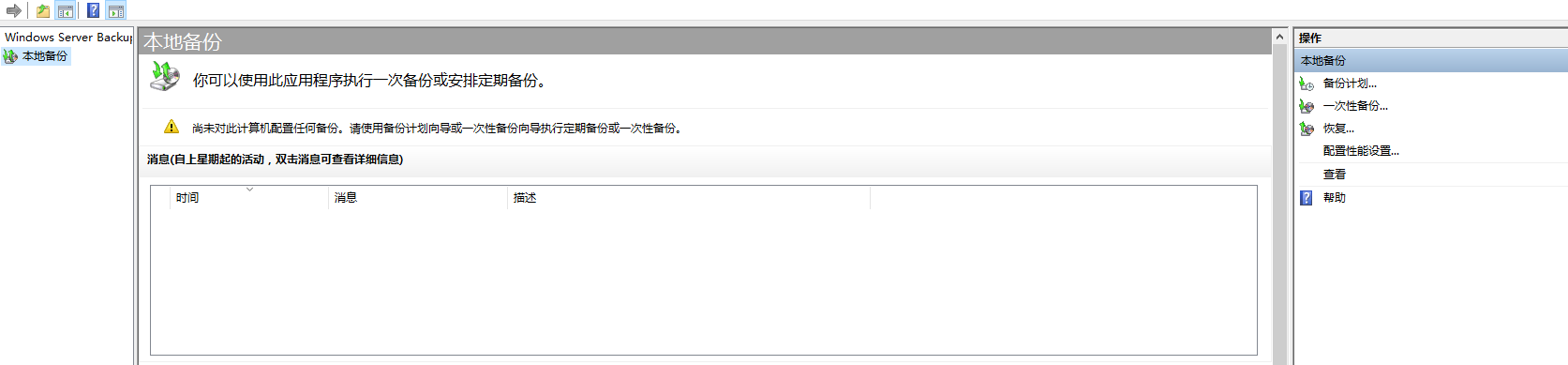
在右侧
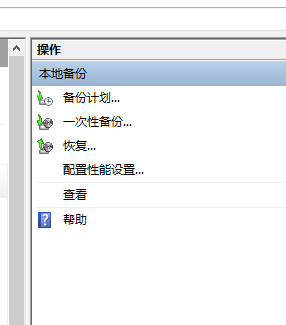
点击一次性备份
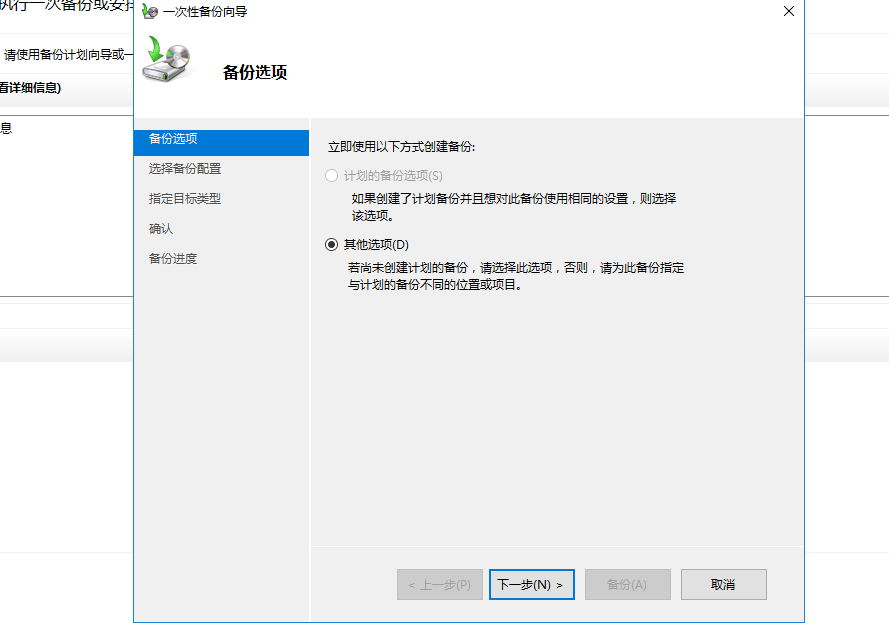
下一步
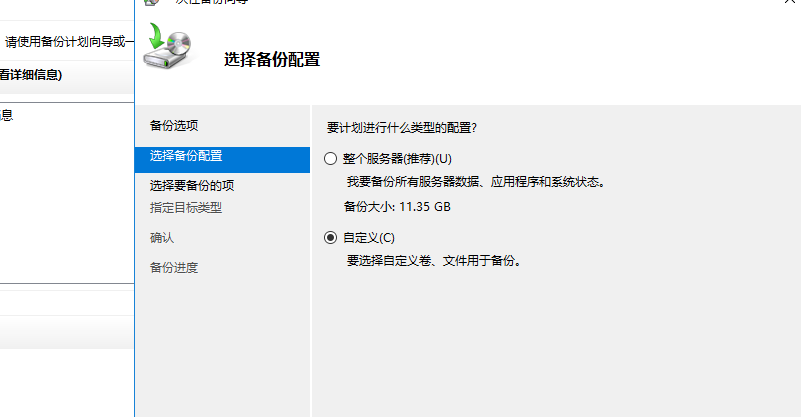
选择自定义(选择要备份的盘)
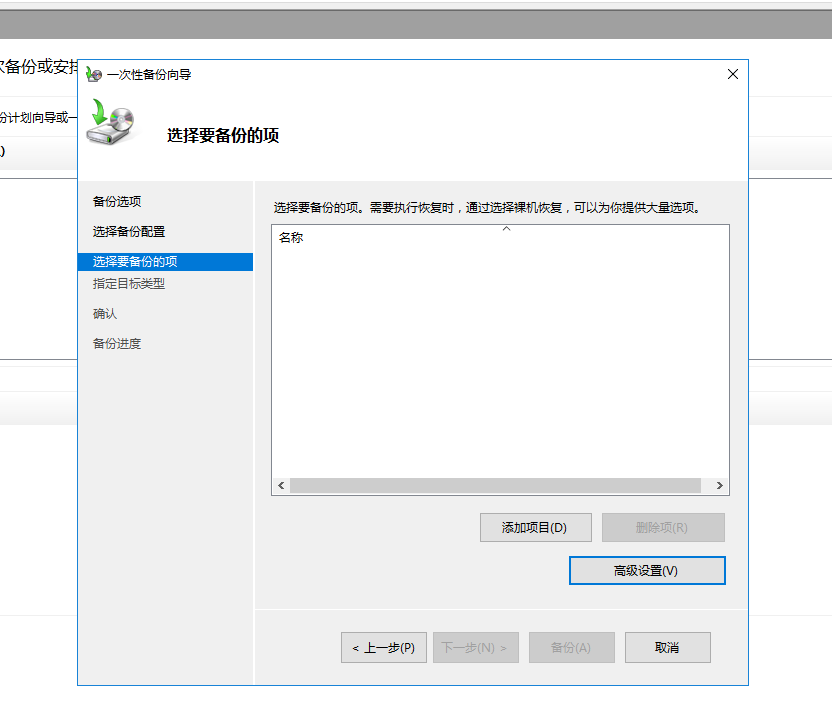
添加项目
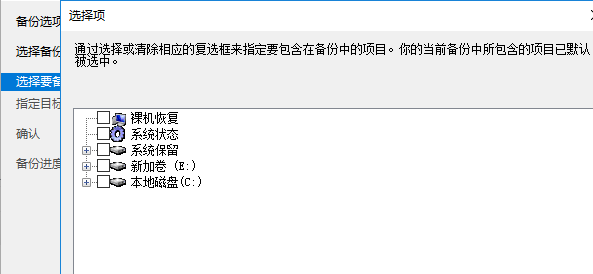
这里选择我要备份的磁盘 :c盘
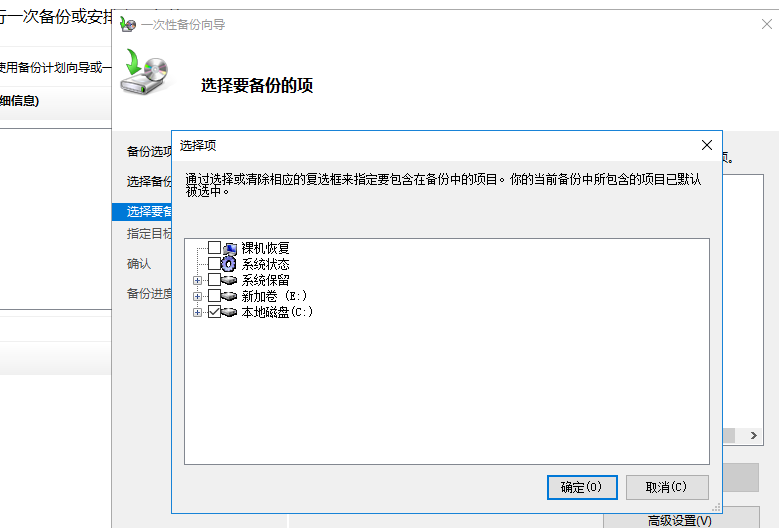
确定
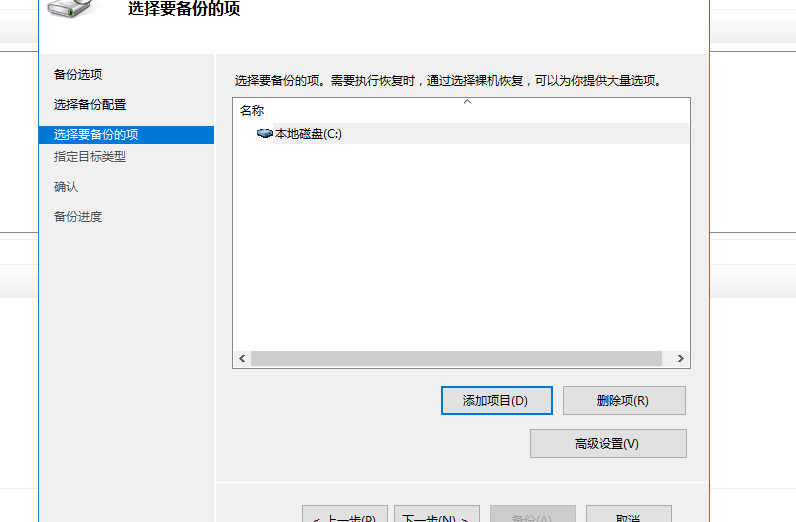
下一步
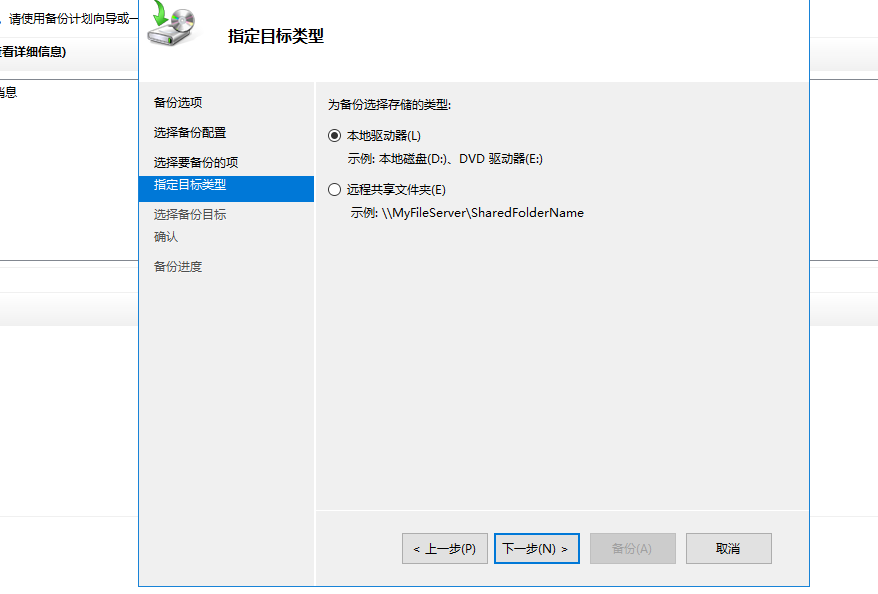
下一步
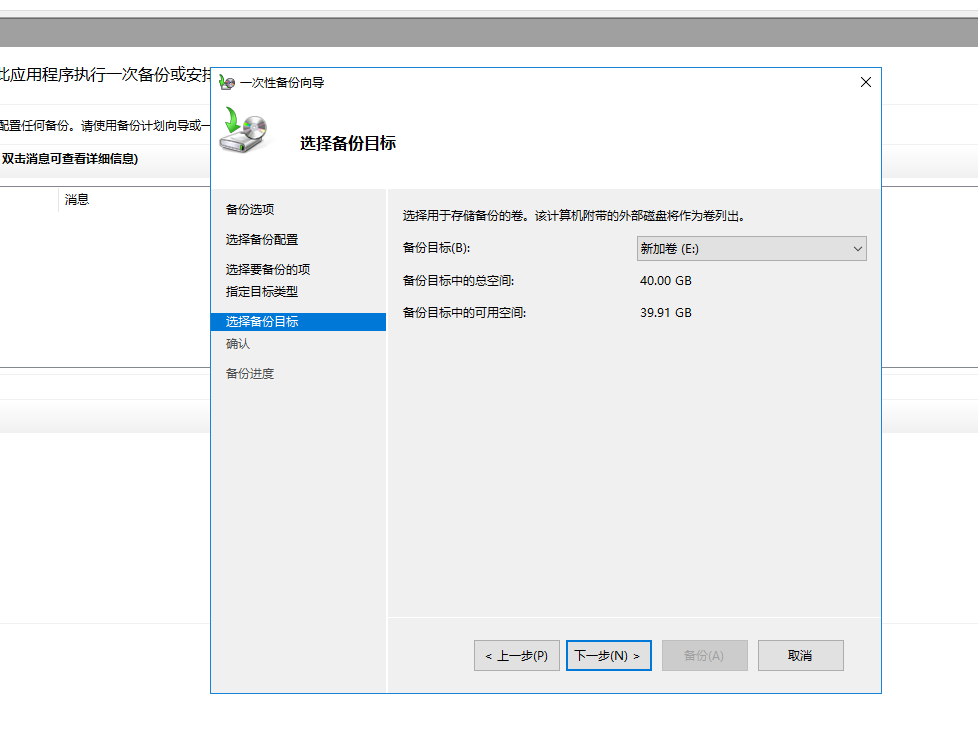
备份目标选择刚刚新建的 :e盘
下一步
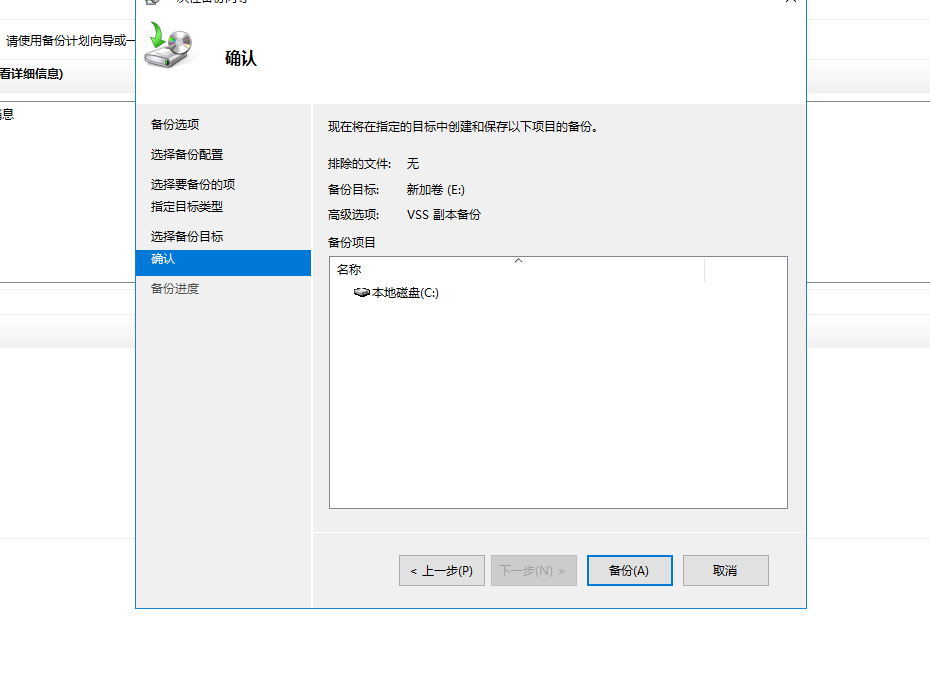
备份
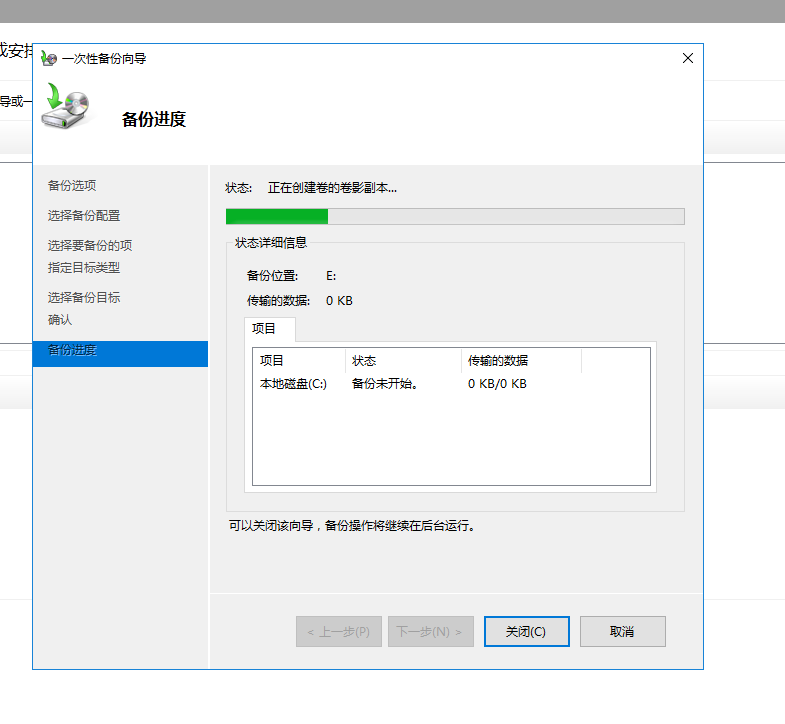
耐心等待
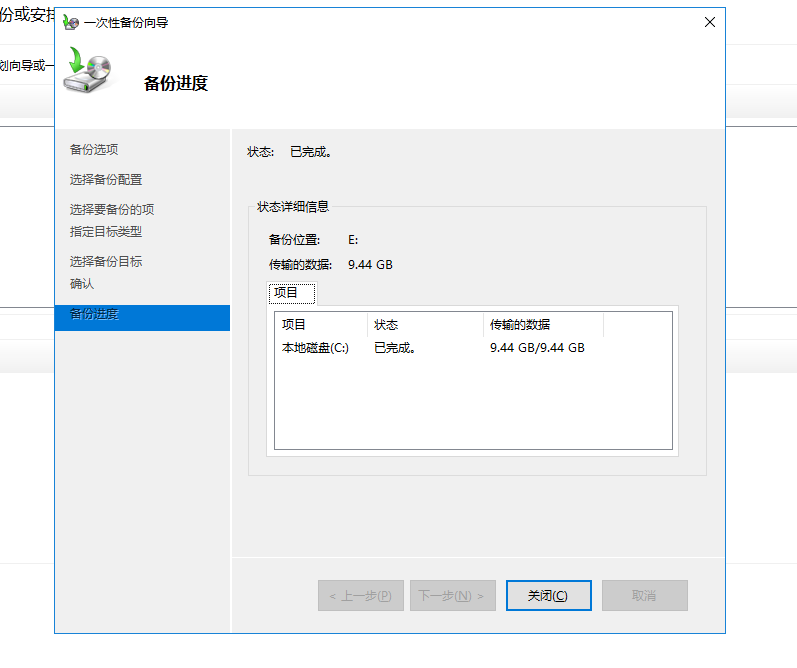
关闭
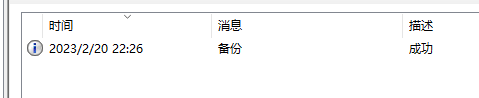

2.图形化使用backup
(2)在指定时间自动备份
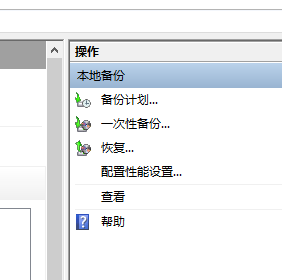
点击备份计划
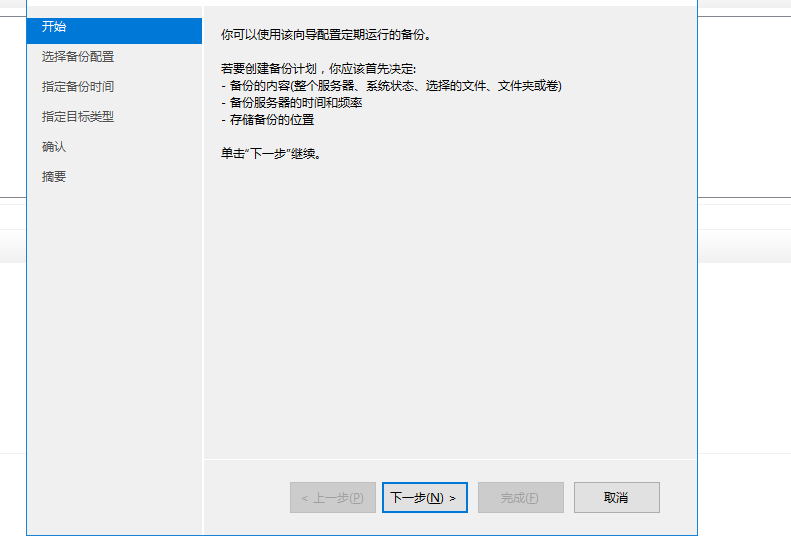
下一步
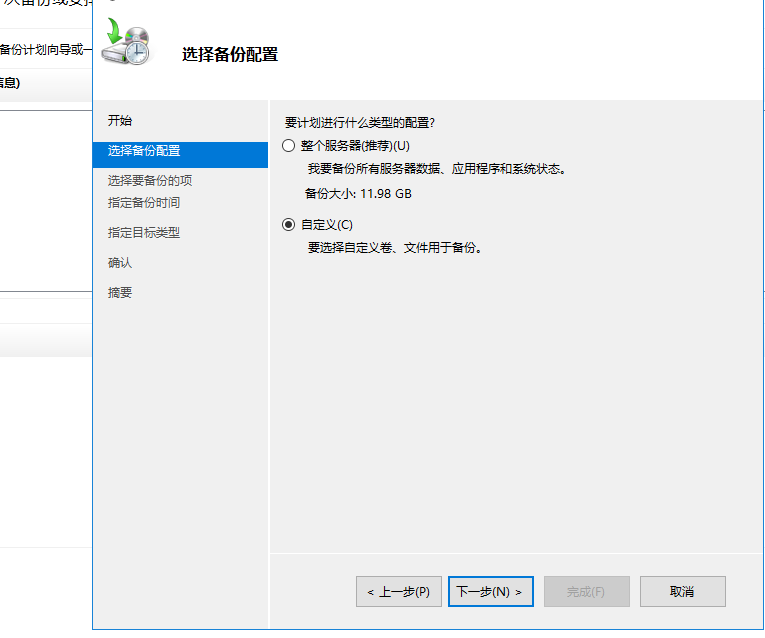
自定义
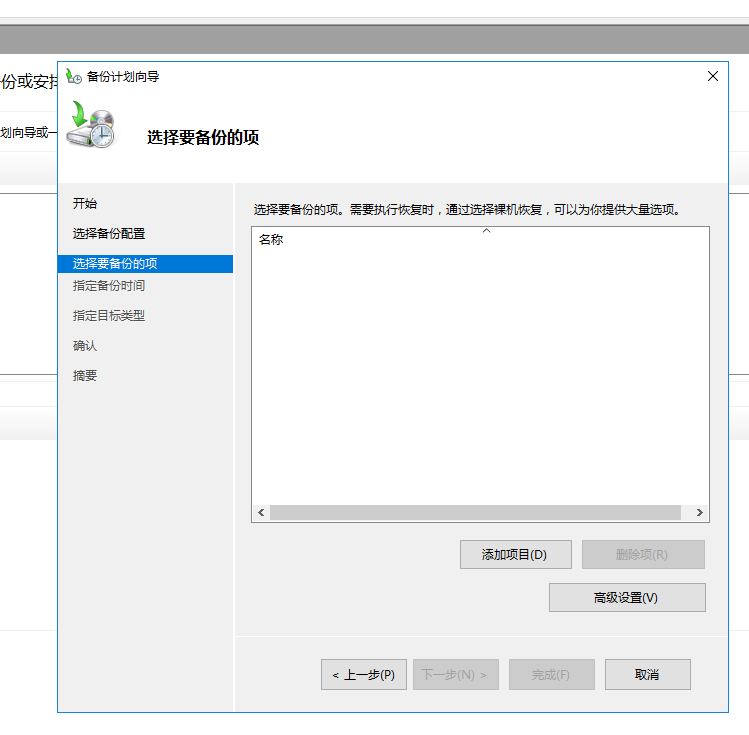
添加项目
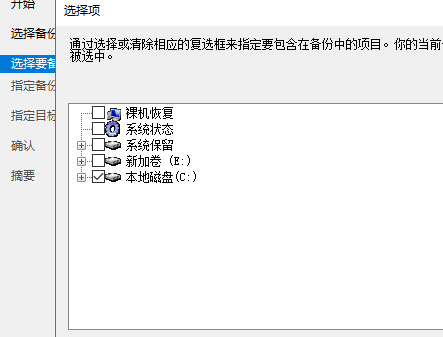
选择要被备份的盘
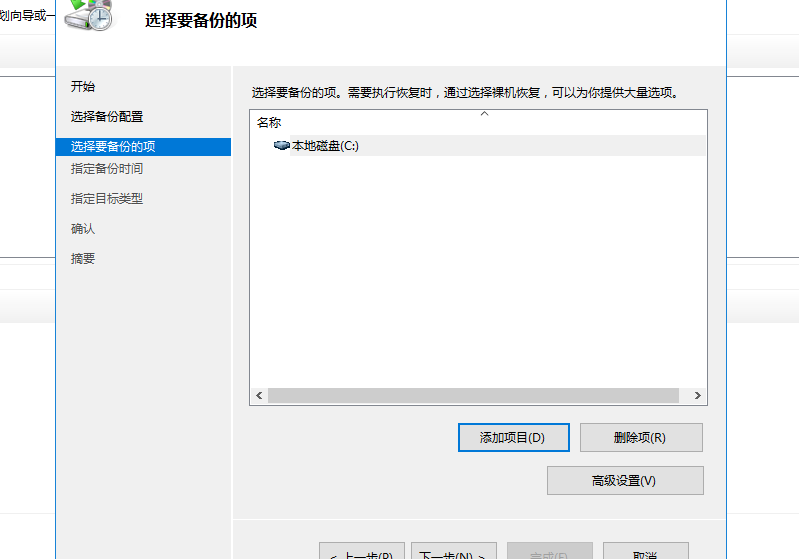
下一步
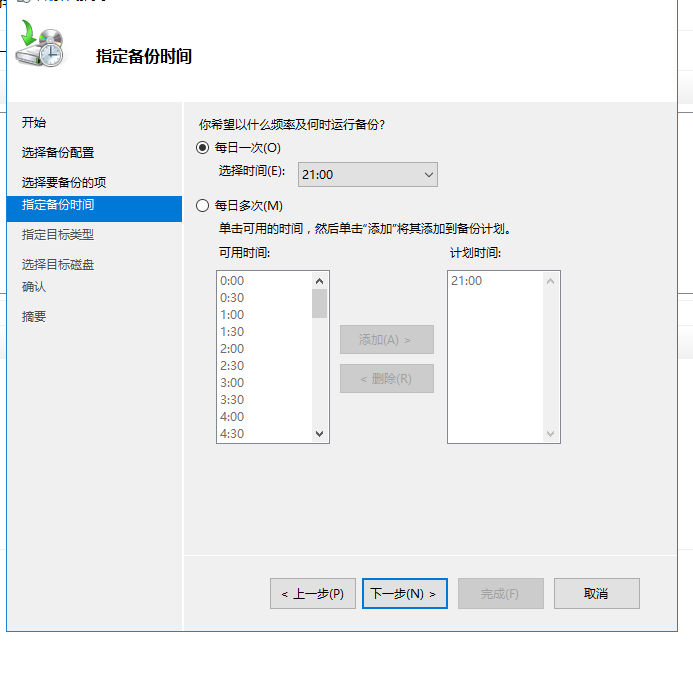
这里选择备份的时间,可以一日一次一次或者一日多次,选择完下一步
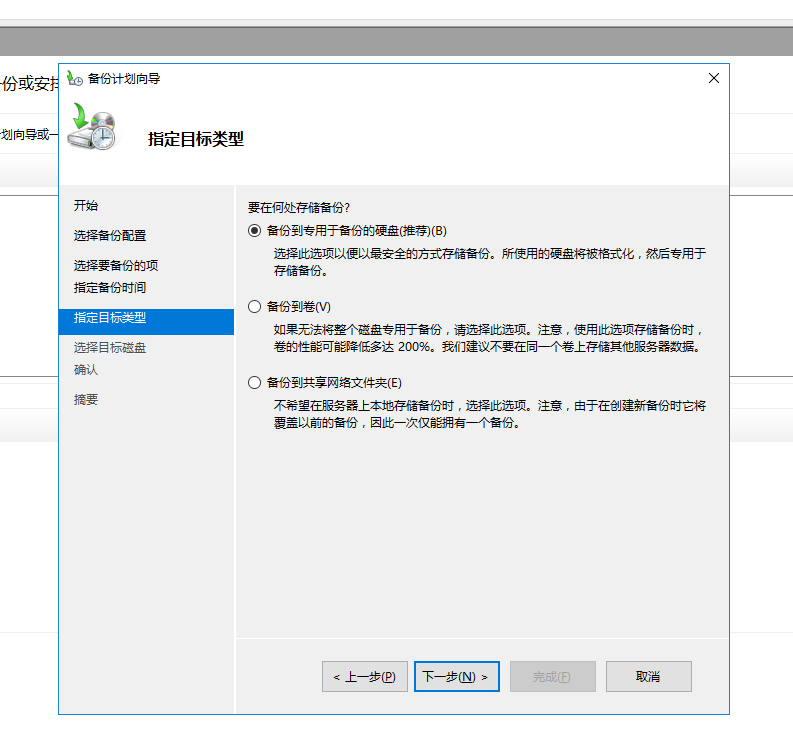
这里选择第一个和第二个都可以都是备份到本地,但是,如果你选择了第一个那么一会作为备份的盘会消失,只进行备份的作用,如果选择第二个,备份文件会存放到磁盘里的文件夹,可以随时看到
但是第一个安全性要高,我在这选择了第一个,下一步
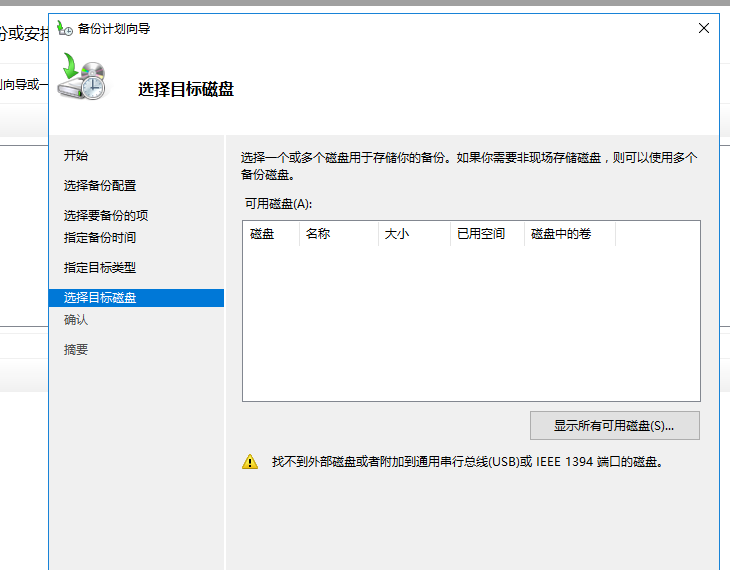
显示所有可用的磁盘
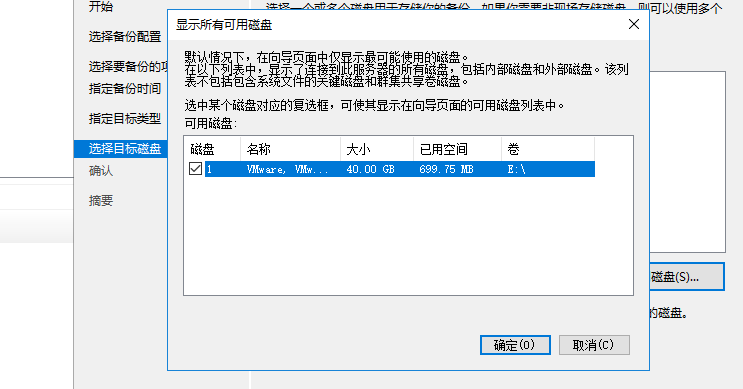
选择盘确定
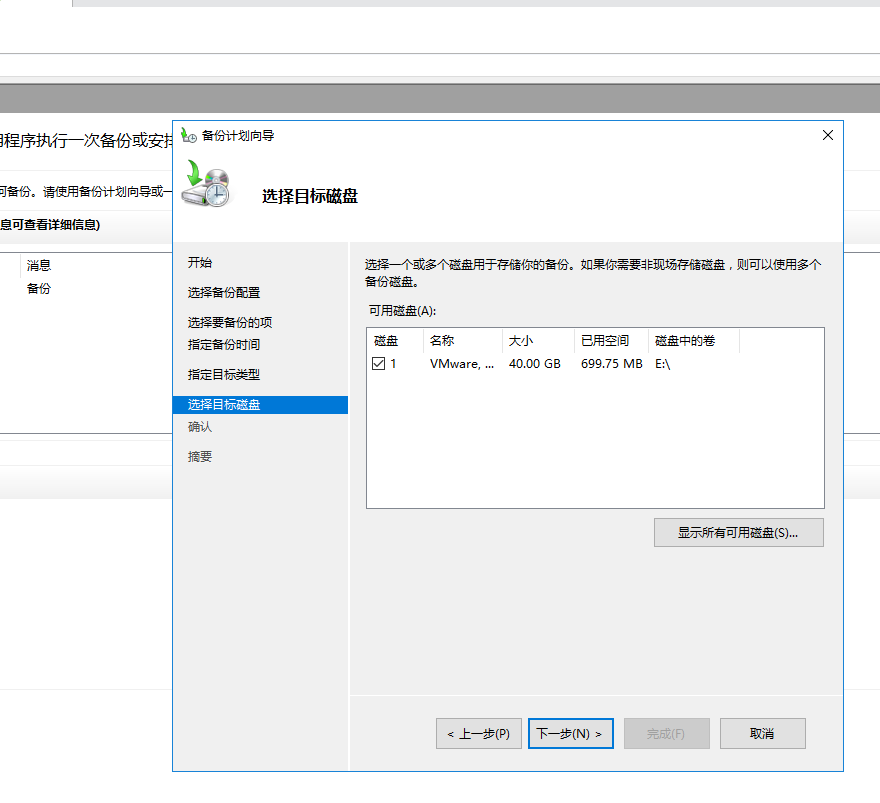
选择盘,下一步
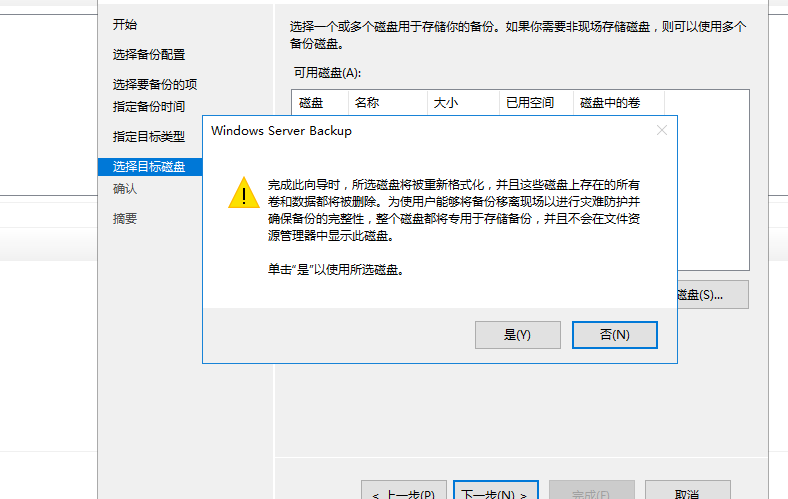
是
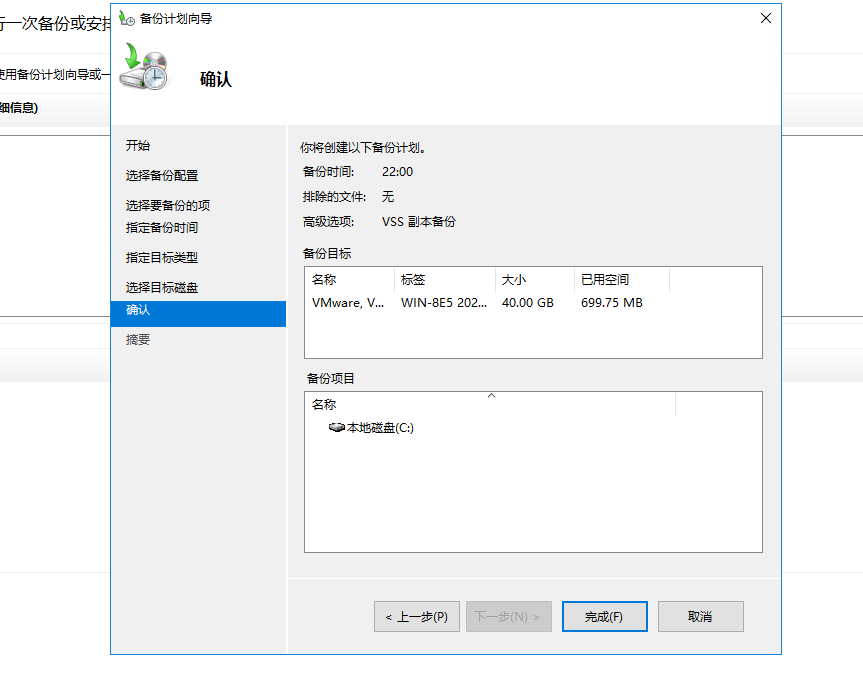
完成
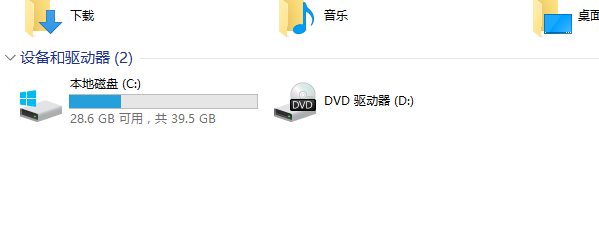
这时e盘就没了
把时间调到备份时间就能看到进度、
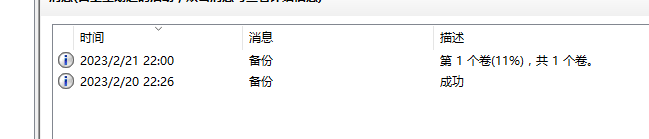
到点就能看到备份
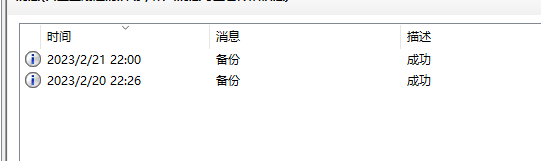
成功
3.恢复
我们可以去c盘删一些东西,然后看恢复备份到原来的样子
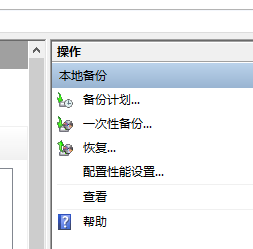
点击恢复
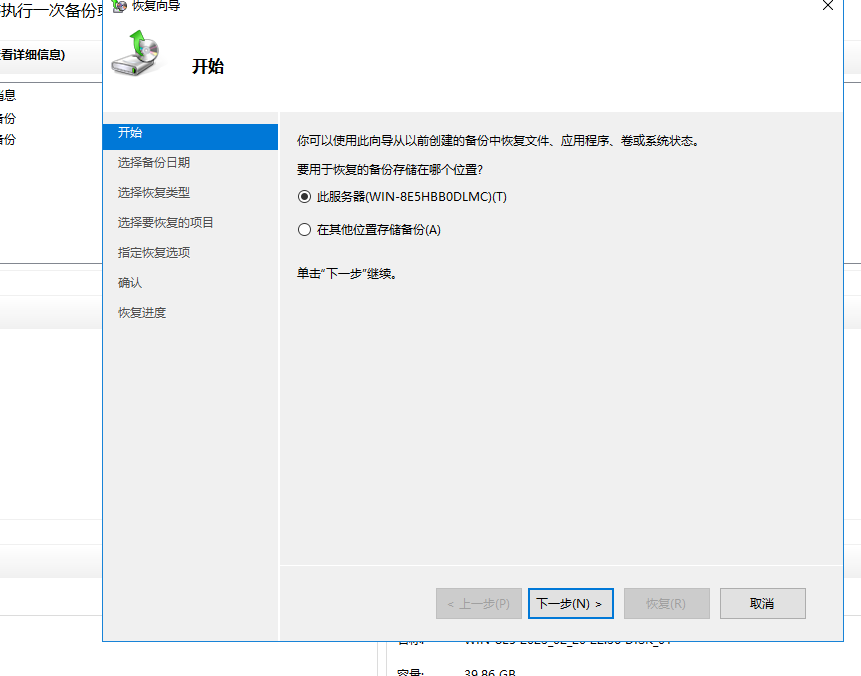
下一步
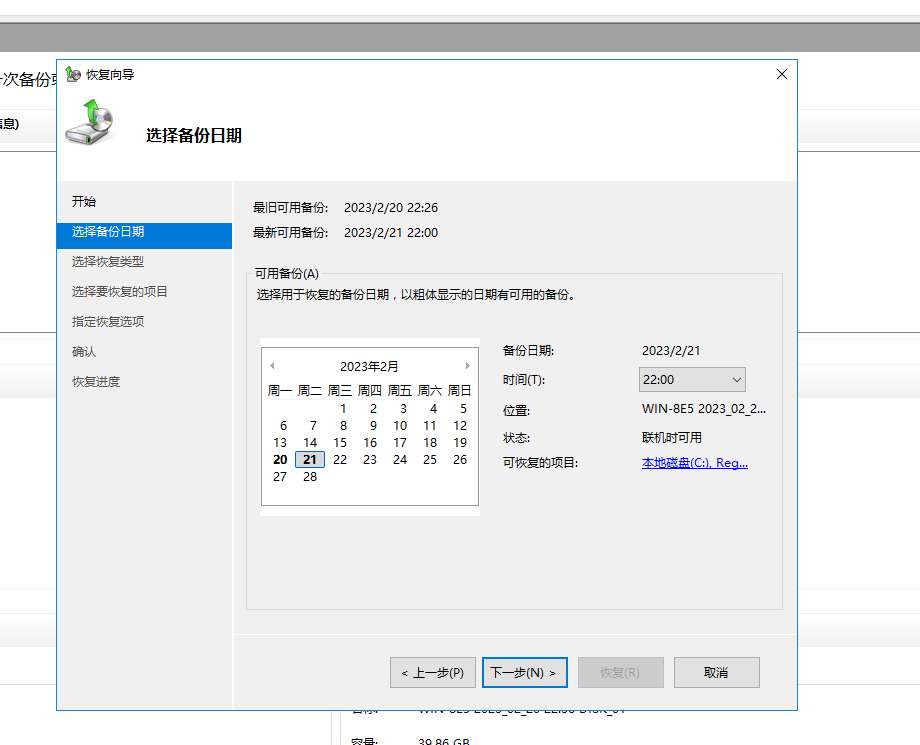
选择你恢复备份的那次时间
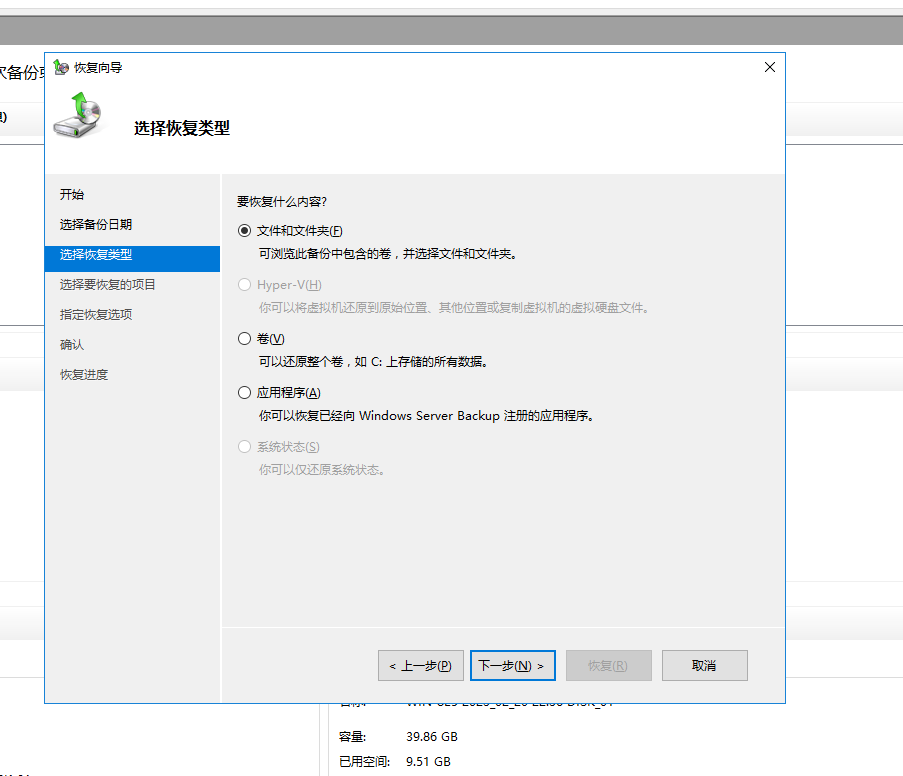
下一步
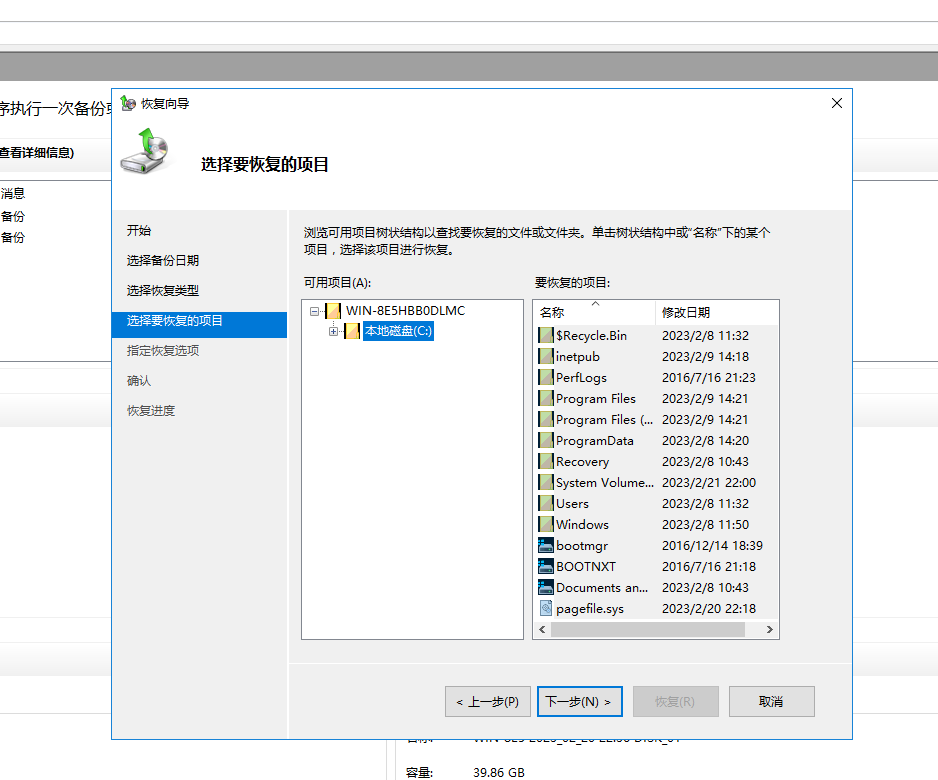
展开,选择本地磁盘(c:)
下一步
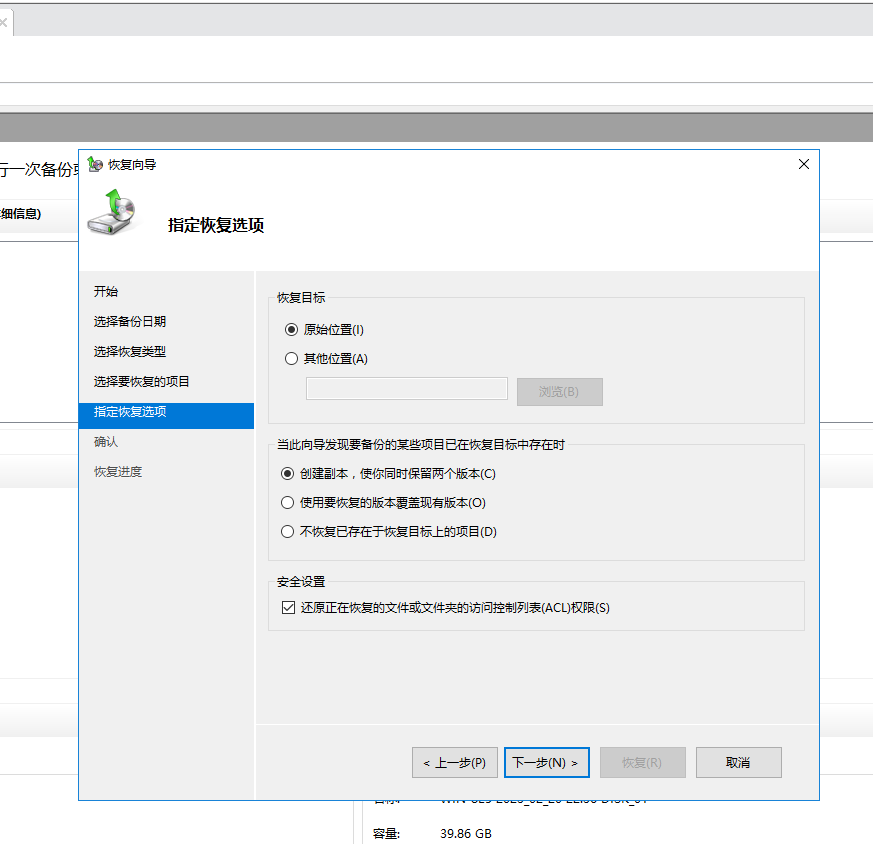
这里可以选择原始位置,或者其他,如果要恢复到原来备份的地方,就选择原始位置,然后下一步
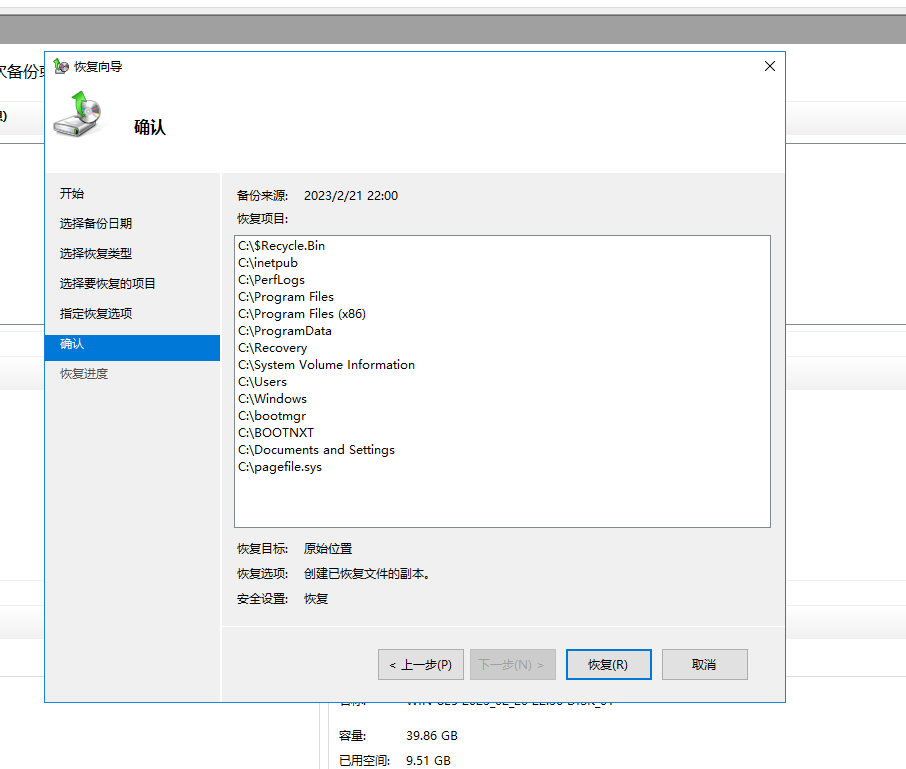
恢复
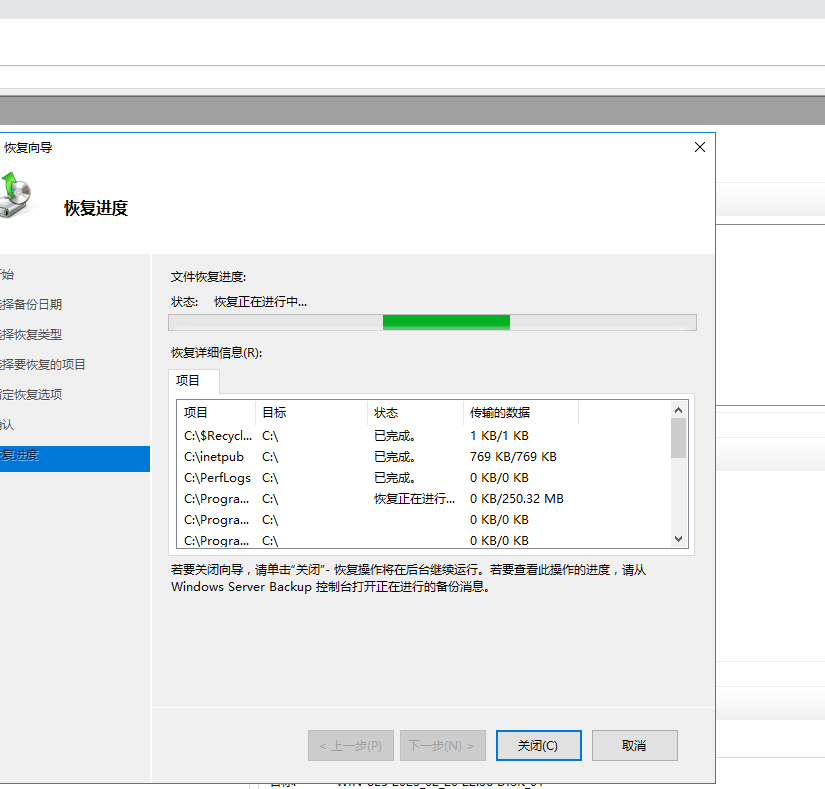
耐心等待
恢复完以后可能会有黄色感叹号
但是可以进行恢复

